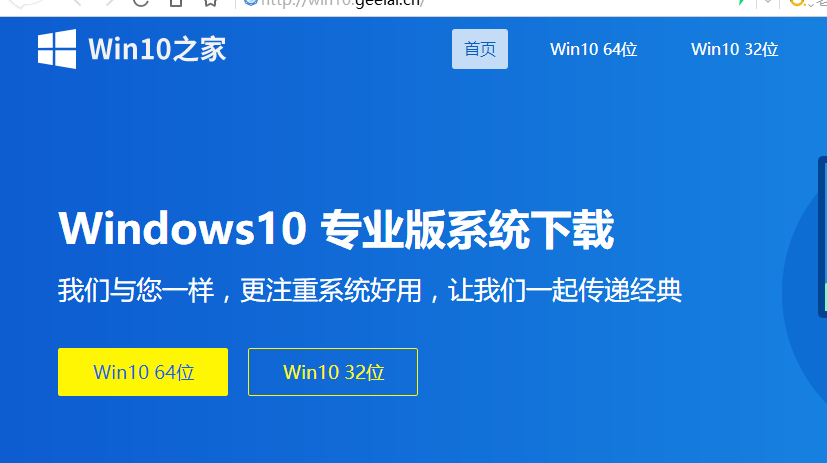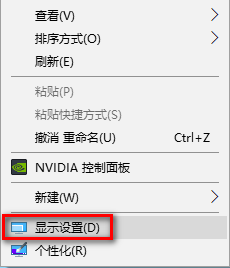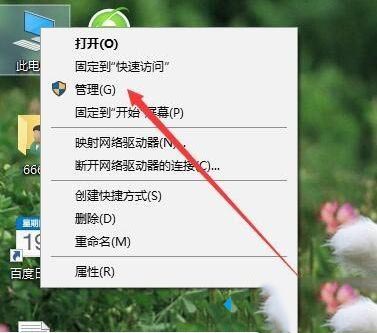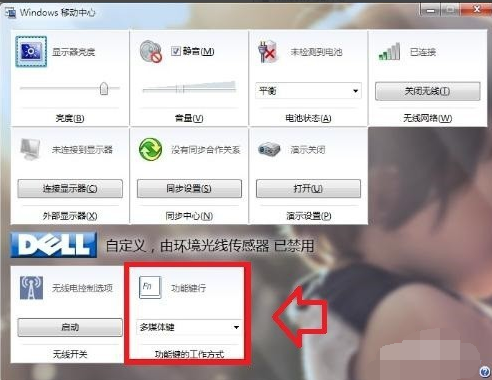win10打不开office怎么办?win系统打不开office办公软件的解决方法
- 编辑:飞飞系统
- 时间:2020-09-29
最近有使用win10系统的网友反映,他电脑中的office相关软件全部打不开了,无论是双击桌面中的图标,还是点击开始菜单中的快捷方式都没有任何反映。那么win10打不开office怎么办呢?由于这个问题并不算常见,所以初次碰到这个问题的用户可能会不知道怎么解决。下面飞飞系统小编给大家分享一下win系统打不开office办公软件的解决方法,有相同问题的朋友赶紧来看看吧!
方法一:
1、首先在win10左下角的搜索框中输入“cmd”进行搜索,在搜索结果中使用鼠标右键单击“命令提示符”并选择“以管理员身份运行”。
2、打开命令提示符窗口后,在窗口中输入如下代码“icacls “%programfiles%\Microsoft office 15” /grant *s-1-15-2-1:(oi)(Ci)Rx”并按回车键执行即可。

方法二:
使用office光盘或者iso镜像修复,双击setup.exe运行office安装程序并选择“修复”选项,这样安装程序就会自动对office中的错误进行修复。
以上就是关于win10打不开office怎么办的全部内容,大家按照上面的方法对office进行修复后,应该就可以正常打开office相关的办公软件了。
win10打不开office怎么办
方法一:
1、首先在win10左下角的搜索框中输入“cmd”进行搜索,在搜索结果中使用鼠标右键单击“命令提示符”并选择“以管理员身份运行”。
2、打开命令提示符窗口后,在窗口中输入如下代码“icacls “%programfiles%\Microsoft office 15” /grant *s-1-15-2-1:(oi)(Ci)Rx”并按回车键执行即可。

方法二:
使用office光盘或者iso镜像修复,双击setup.exe运行office安装程序并选择“修复”选项,这样安装程序就会自动对office中的错误进行修复。
以上就是关于win10打不开office怎么办的全部内容,大家按照上面的方法对office进行修复后,应该就可以正常打开office相关的办公软件了。